Elimină reclamele Kazu Media (Ghid de înlăturare)
Ghid de înlăturare a reclamelor Kazu Media
Ce este Reclamele Kazu Media?
De ce nu sunt demne de încredere reclamele Kazu Media?
Dacă nu urmăriţi cu atenţie ştirile din securitate, este posibil să nu fi auzit de virusul Kazu Media. Relativ, este un program nou care a ajuns în atenţia analiştilor de viruşi şi a comunităţii de securitate cibernetică. Din cauza activităţilor dubioase ale acestui program, utilizatorii l-au clasificat ca şi virus. În realitate, nu este nimic altceva decât un program cu potenţial nedorit. Pentru a fi mai specifici, este o aplicaţie bazată pe reclame care generează reclame pentru a promova conţinut terţ şi pentru a obţine bani din publicitate. În afară de faptul că permite oamenilor să descarce aplicaţia de pe website-ul lui oficial, Kazu Media infectează calculatoarele şi împotriva voinţei utilizatorilor. Programul se implică în astfel de tehnici chestionabile doar pentru profit. Fie îl consideraţi un mod rezonabil sau necinstit de a face bani, tot nu puteţi ignora faptul că acest program face acest lucru contrar voinţei dumneavoastră. Tot timpul ar trebui să aveţi şansa de a alege cum să navigaţi pe web sau ce programe să instalaţi în calculator. Adware-ul Kazu Media nu ar trebui să vă deranjeze cu reclame enervante ce vă fac să vizitaţi website-uri nefamiliare, să cumpăraţi produse sau să vă abonaţi la servicii pe care nu le doriţi. Prin umare, vă recomandăm să vă ocupaţi de acest program cât mai repede posibil. În particular, ar trebui să eliminaţi din calculator Kazu Media împreună cu alte fişiere inutile şi componente cu potenţial maliţios. FortectIntego vă poate ajuta cu acest lucru.
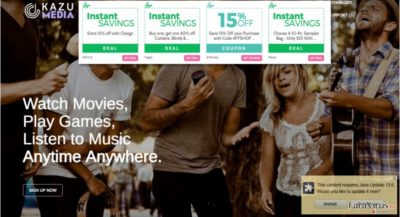
‘‘Ads by Kazu Media’’, “Kazu Media Ads”şi alte reclame similare reprezintă principalul semn precum că PC-ul dumneavoastră a fost infectat cu acest malware anume. Nu contează dacă vedeţi acest slogan lângă o reclamă de tip pop-up, baner, video sau orice altă reclamă online, ar trebui să fiţi atenţi şi să evitaţi să apăsaţi pe ele. Principalul motiv pentru care nu ar trebui să aveţi încredere în aceste reclame este din cauza terţelor dubioase cu care Kazu Media colaborează. Desigur, unele bunuri, servicii sau website-uri promovate pot fi complet legitime, însă studiile arată că nu tot timpul acesta este cazul. Pe lângă asta, producătorii legimiti sau furnizorii de servicii de obicei, aleg metode mai transparente de promovare şi nu au nevoie de facilităţile de redirecţionare de la Kazu Media. De asemenea, nu credem că o aplicaţie cu respect de sine ar colecta informaţii despre utilizatorii lor. Din nefericire, experţii au descoperit că Kazu este implicat în urmărire de date, deci aveţi un alt motiv pentru a şterge acest program din PC-ul dumneavoastră. Pentru a fi mai uşor pentru dumneavoastră, am pregătit recomandări de eliminare a lui Kazu Media şi instrucţiuni de eliminare manuală chiar sub acest articol. Le puteţi utiliza oricând doriţi.
Unde puteţi întâlni acest adware pe Internet?
Majoritatea vizitatorilor noştri ne întreabă ce site-uri ar trebui să nu viziteze pentru a evita infectarea calculatoarelor cu acest virus de tip adware. Din păcate, nu avem o listă cu anumite domenii, pentru că sunt prea multe locuri în care puteţi fi infectat cu Kazu Media. Totuşi, tendinţele de distribuire a acestuia sunt clare. De obicei, este promovat pe site-uri de răspândire programe şi reţele peer-to-peer, cu toate că aplicaţia poate fi descărcată şi de pe website-ul ei oficial. Un lucru interesant, demn de notat, este faptul că nu este necesar să fie descărcată direct în calculator, şi că poate intra cu alte freeware-uri sau shareware-uri, precum convertori PDF, playere video sau audio, sau software-uri de compresare date. Pentru a vedea dacă software-ul descărcat conţine Kazu Media, optaţi tot timpul pentru setările „Avansate” sau „Personalizate” pe durata procesului de instalare a programului.
Eliminarea lui Kazu Media: strategii de top
Pentru a elimina din PC-ul dumneavoastră virusul Kazu Media şi componentele acestuia, există două strategii de bază din care puteţi alege. Noi, recomandăm să utilizaţi un software anti-malware reputabil pentru eliminare. Prin angajarea unei unelte automate de detectare viruşi, nu mai trebuie să vă faceţi griji în legătură cu localizarea tuturor componentelor virusului sau să riscaţi să săriţi peste unele dintre ele atunci când efectuaţi eliminarea. Însă, dacă sunteţi dispus să riscaţi şi să eliminaţi manual Kazu Media, nu vă putem opri. Mai jos, veţi găsi instrucţiuni detaliate pe care vi le recomandăm dacă doriţi să vă curăţaţi calculatorul de acest adware, fără a mai lăsa vreo urmă neplăcută.
Puteți elimina avariile aduse de virus cu ajutorul lui FortectIntego. SpyHunter 5Combo Cleaner și Malwarebytes sunt recomandate pentru a detecta programele cu potențial nedorit și virușii cu toate fișierele și regiștrii ce le sunt asociate.
Manual de înlăturare a reclamelor Kazu Media
Înlăturaţi Kazu Media din sistemele Windows
-
Apăsaţi pe Start → Control Panel → Programs and Features (dacă sunteţi utilizator de Windows XP, apăsaţi pe Add/Remove Programs)

-
Dacă sunteţi utilizator de Windows 10 / Windows 8, atunci apăsaţi dreapta în colţul din stânga jos al ecranului. Odată ce apare Quick Access Menu, selectaţi Control Panel şi Uninstall a Program.

-
Dezinstalează Kazu Media şi programele ce au legătură cu acesta
Aici, uitaţi-vă după Kazu Media sau după orice alt program suspect instalat. -
Dezinstalează-le şi apasă pe OK pentru a salva aceste schimbări.

Înlăturaţi Kazu Media din sistemul Mac OS X
-
Dacă utilizaţi OS X, apăsaţi pe butonul Go din partea stângă sus a ecranului şi selectaţi Applications.

-
Aşteptaţi până când vedeţi un dosar cu Applications şi căutaţi Kazu Media sau orice alt program suspect din el. Acum, apăsaţi pe fiecare dintre aceste intrări şi selectaţi Move to Trash.

Elimină Kazu Media din Microsoft Edge
Resetează setările Microsoft Edge (Metoda 1):
- Lansează aplicaţia Microsoft Edge şi apăsă More (trei puncte în colţul din dreapta sus a ecranului
- Apasă pe Settings pentru a afişa mai multe opţiuni.
-
După ce apare fereastra de setări, apasă pe butonul Choose what to clear de sub opţiunea Clear browsing data.

-
Aici, selectează tot ce doreşti să elimini şi apasă pe Clear.

-
Acum, trebuie să apeşi dreapta pe butonul Start (Windows logo). Aici, selectează Task Manager.

- Atunci când eşti în fereastra Processes, caută Microsoft Edge
-
Click dreapta pe ea şi alege opţiunea Go to details. Dacă nu vezi opţiunea Go to details, apasă pe More details şi repetă paşii anteriori.


-
Când apare fereastra Details, caută fiecare intrare cu numele Microsoft Edge. Click dreapta pe fiecare şi selectează End Task pentru a termina aceste intrări.

Resetarea browserului Microsoft Edge (Metoda 2):
Dacă Metoda 1 nu a reuşit să te ajute, trebuie să alegi o metodă avansată de resetare pentru Edge.
- Notă: trebuie să îţi creezi copii de rezervă a datelor înainte de a utiliza această metodă.
- Găseşte acest dosar în calculatorul tău:
C:\Users\%username%\AppData\Local\Packages\Microsoft.MicrosoftEdge_8wekyb3d8bbwe. -
Selectează fiecare intrare ce este salvată în el şi click dreapta cu mouse-ul. După, selectează opţiunea Delete.

- Apasă butonul Start (Windows logo) şi scrie window power în linia Search my stuff.
-
Apasă dreapta pe intrarea Windows PowerShell şi alege Run as administrator.

- Imediat după ce fereastra Administrator: Windows PowerShell apare, copie această linie de comandă după PS C:\WINDOWS\system32> şi apasă Enter:
Get-AppXPackage -AllUsers -Name Microsoft.MicrosoftEdge | Foreach {Add-AppxPackage -DisableDevelopmentMode -Register $($_.InstallLocation)\AppXManifest.xml -Verbose}
După ce aceşti paşi sunt terminaţi, Kazu Media ar trebui să fie eliminaţi din browserul Microsoft Edge.
Înlăturaţi Kazu Media din Mozilla Firefox (FF)
-
Înlăturaţi extensiile periculoase
Deschideţi Mozilla Firefox, apăsaţi pe căsuţa de meniu (colţul dreapta sus) şi selectaţi Add-ons → Extensions.
-
Aici, selectaţi Kazu Media şi alte plugin-uri chestionabile. Apăsaţi pe Remove pentru a şterge aceste intrări.

-
Resetaţi Mozilla Firefox
Apăsaţi pe meniul Firefox din partea stângă sus şi apăsaţi pe semnul întrebării. Aici, alegeţi Troubleshooting Information.
-
Acum, veţi vedea un mesaj Reset Firefox to its default state cu butonul pentru Reset Firefox. Apăsaţi pe acest buton de mai multe ori şi finalizaţi înlăturarea Kazu Media.

Înlăturaţi Kazu Media din Google Chrome
-
Ştergeţi plug-urile maliţioase.
Deschideţi Google Chrome, apăsaţi pe căsuţa de meniu (colţul dreapta sus) şi selectaţi Tools → Extensions.
-
Aici, selectaţi Kazu Media şi alte plugin-uri maliţioase şi selectaţi căsuţa de gunoi pentru a şterge aceste intrări.

-
Apăsaţi pe căsuţa de meniu din nou şi alegeţi Settings → Manage Search engines de sub secţiunea Search.

-
Când sunteţi în Search Engines..., înlăturaţi site-urile de căutare maliţioase. Ar trebui să lasaţi doar Google sau numele de domeniu preferat de dumneavoastră.

-
Resetaţi Google Chrome
Apăsaţi pe căsuţa de meniu din dreapta sus a Google Chrome şi selectaţi Settings. -
Daţi în jos până la capătul paginii şi apăsaţi pe Reset browser settings.

-
Apăsaţi pe Reset pentru a confirma această secţiune şi pentru a finaliza înlăturarea lui Kazu Media.

Înlăturaţi Kazu Media din Safari
-
Înlăturaţi extensiile periculoase
Deschideţi browser-ul web Safari şi apăsaţi pe Safari din meniul din stânga sus al ecranului. Odată ce aţi făcut acest lucru, selectaţi Preferences.
-
Aici, selectaţi Extensions şi căutaţi Kazu Media sau alte intrări suspecte. Apăsaţi pe butonul de Uninstall pentru a le elimina pe toate.

-
Resetaţi Safari
Deschideţi browser-ul Safari şi apăsaţi pe secţiunea de meniu cu Safari din partea stângă sus a ecranului. Aici, selectaţi Reset Safari....
-
Acum, veţi vedea o fereastră de dialog detaliată oferind opţiuni de resetare. Toate acele opţiuni sunt în general verificate, însă puteţi specifica pe care doriţi să le resetaţi. Apăsaţi pe butonul Reset pentru a finaliza procesul de înlăturare a Kazu Media.

După dezinstalarea acestui program cu potenţial nedorit (PUP) şi repararea tuturor browserelor web, vă recomandăm să vă scanaţi sistemul PC-ului cu un anti- spyware sigur. Acest lucru vă va ajuta să eliminaţi urmele din regiştri a Kazu Media şi de asemenea, să identificaţi paraziţii asociaţi sau alte infecţii malware posibile din calculatorul dumneavoastră. Pentru acest lucru, puteţi folosi eliminatorul nostru de malware, ce este foarte sigur: FortectIntego, SpyHunter 5Combo Cleaner sau Malwarebytes.




























